Microsoft Windows menawarkan beberapa ciri multi-tasking yang sangat menakjubkan, menjadikannya sangat mudah untuk bekerja pada lebih daripada satu perkara pada masa yang sama. Walau bagaimanapun, ia masih tidak memiliki ciri multi-tugas yang sangat penting, " Sentiasa di atas tetingkap ". Ciri ini sangat penting dalam senario di mana anda perlu berinteraksi dengan tetingkap dengan kerap atau terdapat sesuatu yang visual di dalamnya (video, mungkin).
Nasib baik, terdapat aplikasi untuk hampir setiap masalah. Anda boleh memuat turun aplikasi pihak ketiga dengan mudah yang akan membolehkan anda tetapkan sebarang tetingkap sebagai "sentiasa di atas". Kebanyakan aplikasi ini bebas untuk digunakan, tetapi ada yang mungkin menawarkan versi berbayar dengan beberapa ciri tambahan.
Lagipun, sebagai pemaju sudah tahu bahawa Windows tidak menawarkan ciri terbina selalu di atas, mereka menambah ciri ini dalam perisian mereka. Apa yang perlu anda lakukan ialah membolehkan ciri ini dalam perisian atau aplikasinya yang telah anda gunakan.
Dalam tutorial ini, kami akan menunjukkan kepada anda bagaimana untuk menetapkan tingkap sentiasa di atas menggunakan alat yang berbeza.
Dayakan Sentiasa pada Ciri Teratas dalam Pemain Media VLC
Pemain media VLC adalah salah satu pemain media yang paling banyak digunakan, sebab itu patut mendapat ciri-ciri yang sentiasa ada. Ramai orang perlu melihat video semasa bekerja pada sesuatu yang lain, sama ada untuk hiburan atau arahan yang mengikuti. Untungnya, kita tidak perlu memilih alat pihak ketiga sebagai pemain media VLC datang dengan ciri ini terbina dalam.
Untuk membolehkan tetingkap sentiasa di atas ciri, klik pada " Alat " di antara muka utama VLC dan kemudian klik pada " Keutamaan ".

Dalam pilihan, klik pada tab " Video " dan semak pilihan " Sentiasa di atas ". Sekarang tetingkap pemain media VLC akan sentiasa berada di atas sementara video sedang dimainkan sehingga anda tidak menyahtandakan opsyen ini.

Jadikan Tetingkap Penyemak Imbas anda sentiasa di atas
Terdapat banyak sebab mengapa anda mungkin ingin mengekalkan tetingkap penyemak imbas anda sentiasa di atas. Anda mungkin mengikuti beberapa teks tertentu, gambar atau arahan berasaskan video atau anda mudah menggunakan YouTube dan ingin memastikan video sentiasa ada di sisi anda.
Untuk tujuan ini, terdapat banyak pelanjutan yang tersedia untuk Chrome dan Mozilla Firefox, yang perlu anda lakukan adalah memilih yang terbaik. Terdapat sambungan yang dinamakan "Sentiasa di atas" yang tersedia untuk Chrome dan Firefox.
Muat turun dan pasang pelanjutan masing-masing, dan taip alamat tab yang anda mahu tetapkan sebagai "sentiasa di atas" dalam antara muka pelanjutan. Halaman yang dimuat kini akan ditetapkan kepada "sentiasa di atas".
Berikut adalah pautan muat turun untuk pelanjutan:
Chrome
Mozilla Firefox
Perkara terbaik tentang menggunakan pelanjutan Penyemak Imbas ialah sama ada anda menggunakan Mac, Windows atau Linux, Ia akan berfungsi sama dalam ketiga-tiga platform ini.
Alat Pihak Ketiga untuk Tetapkan sebarang Tetingkap sebagai Sentiasa di Atas
Sekiranya anda mahu membuat tetingkap lain "selalu di atas" yang tidak menawarkan ciri terbina selalu di atas, maka sudah tiba masanya untuk menggunakan beberapa alat pihak ketiga. Ini mungkin pilihan yang lebih baik, kerana beberapa alat untuk tujuan ini juga menawarkan beberapa ciri dan kawalan tambahan, bahawa anda tidak akan mendapat dengan standard selalu di atas ciri program.
1. Tetingkap di atas

Tetingkap di atas oleh Skybn adalah cahaya (632 kb) dan mudah digunakan alat untuk membuat sebarang tetingkap sentiasa di atas. Konsepnya mudah, anda akan melihat tanda tangan dalam antara muka utama. Klik-dan-tahan untuk merebut dan kemudian gerakkan kursor tetikus anda dan biarkan pada tetingkap yang anda ingin tetapkan sebagai "sentiasa di atas".
Ini, tetingkap itu sekarang akan sentiasa berada di atas. Untuk mengalih keluar tetingkap dari "sentiasa di atas", ulangi proses yang sama sekali lagi dan ia akan dialih keluar. Jika anda tidak selesa dengan helah menyeret ini, maka anda juga boleh menggunakan hotkey untuk menetapkan tetingkap sentiasa di atas.
Secara lalai, hotkey adalah " Ctrl + F8 ", tetapi anda sentiasa boleh mengubahnya. Apabila program berjalan, pastikan tetingkap di atas dan tekan hotkey, tetingkap itu akan ditetapkan kepada "sentiasa di atas".
Nota: Pastikan Tetingkap di Atas sedang berjalan, jika anda akan keluar, tetingkap juga akan dialih keluar dari "sentiasa di atas".
Muat turun
2. OnTopReplica

Seperti namanya, alat ini tidak dapat membuat klon tetingkap asal dan menetapkannya selalunya di atas. Interaksi dengan tetingkap klon agak terhad, anda tidak boleh sebenarnya menavigasi di dalam tetingkap klon. Walau bagaimanapun, ia sesuai untuk senario di mana visual anda bergantung kepada sesuatu, seperti video.
Tingkap yang diklon tidak mempunyai sebarang pilihan tambahan dan jika anda mengkloning tetingkap dengan video di dalamnya, maka hanya video yang akan ditunjukkan dalam tetingkap klon tanpa sebarang antara muka tambahan. Ini sangat berguna apabila anda perlu melihat video sambil mengambil sedikit ruang pada skrin.
Selain itu, tingkap yang diklon itu sendiri agak mudah untuk disesuaikan dengan saiz laras. Anda boleh menentukan di mana tetingkap boleh tinggal di skrin dan juga pilih rantau tertentu tetingkap untuk dipaparkan di tetingkap klon.
Untuk mengklon tingkap, semua yang anda perlu lakukan ialah melancarkan program dan pilih tetingkap dari antara muka program. Sebaik sahaja dipilih, ia akan diklon secara automatik dan anda boleh klik kanan pada tetingkap klon untuk menyesuaikannya.
Muat turun
3. DeskPins

DeskPins menyediakan pengalaman yang serupa dengan menyematkan sesuatu di papan untuk rujukan mudah dalam realiti. Program ini berfungsi dari dulang sistem tanpa antara muka sendiri, ia akan kekal dalam dulang sistem semasa bekerja dan akan membiarkan tetingkap pin di atas.
Untuk pin tetingkap di atas, klik kiri pada ikon DeskPins dalam dulang sistem dan kursor tetikus anda akan menjadi ikon " Pin ". Kini, semua yang perlu anda lakukan ialah klik pada tetingkap yang anda ingin tetapkan sebagai "sentiasa di atas" dan ia akan disematkan di atas.
Anda akan melihat ikon Pin di sudut kiri atas tetingkap yang anda pasang sahaja, mengesahkan bahawa ia ditetapkan untuk "sentiasa di atas". Untuk menetapkan semula tetingkap ke normal, klik pada ikon pin di tetingkap dan ia akan berhenti berada di atas.
Terdapat juga beberapa pilihan penyesuaian yang anda ingin tweak untuk pengalaman yang lebih baik. Anda boleh menukar warna pin dan juga menetapkan hotkey untuk menetapkan tetingkap di atas dengan hanya menekan butang. Selain itu, terdapat juga pilihan auto-pin yang akan secara automatik mengetatkan tetingkap di atas selepas masa yang ditetapkan.
Muat turun
4. AquaSnap

AquaSnap sebenarnya pengurus tingkap yang penuh ciri dengan banyak ciri untuk mengawal tetingkap. Jelas sekali, ia juga datang dengan keupayaan untuk menetapkan tetingkap "sentiasa di atas". Anda bebas untuk menerokai semua tetingkap menguruskan ciri-ciri alat ini (mereka sememangnya perlu menyemak!), Tetapi kami hanya akan mengkaji ciri tetingkap "sentiasa di atas".
Sama seperti Deskpins, alat ini juga berfungsi dari dulang sistem. Untuk menetapkan tetingkap di atas, semua yang anda perlu lakukan adalah klik-dan-hold dan goncangkan tetingkap sedikit untuk menetapkannya "selalu di atas". Tingkap kini akan sentiasa berada di atas dan ikon "Pin" akan mengesahkannya. Anda boleh menggoncang tetingkap sekali lagi dan ia akan dikeluarkan daripada berada di atas.
Anda juga boleh menyesuaikan pilihan mengikut keperluan anda. Klik kanan pada ikon AquaSnap dan pilih "Tetapan" dari menu konteks. Dari "Tetapan" klik pada tab "AquaShake" dan anda akan mendapati pilihan penyesuaian di sana.
Anda boleh menukar kelegapan, kepekaan, jangka masa dan kelajuan yang anda dapat. Anda juga boleh menghidupkan / mematikan AquaSnap dari dulang sistem dan bukannya melumpuhkannya.
Perkara terbaik mengenai perisian ini ialah ciri yang kaya dan serasi dengan Windows 10, 8.1, 8, 7 dan XP.
Muat turun
Kesimpulannya
Sekiranya anda ingin aplikasi tertentu sentiasa berada di atas, maka lebih baik untuk memeriksa tetapannya untuk melihat apakah ia menawarkan ciri-ciri ini. Jika tidak, anda boleh menggunakan alat pihak ketiga dan alat yang disebutkan di atas adalah lebih daripada cukup untuk memenuhi keperluan ramai.
Sekiranya terdapat sebarang soalan atau anda tahu alat lain yang bagus untuk menetapkan tetingkap "sentiasa di atas", beritahu kami di dalam komen di bawah.



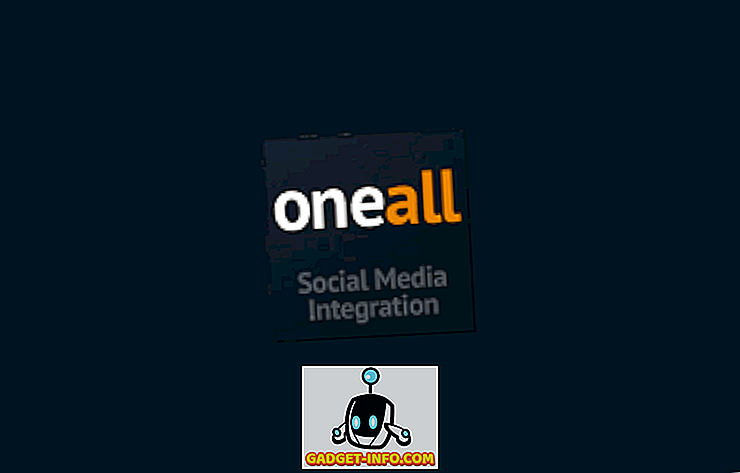

![Mark Zuckerberg dan Eduardo Saverin Kawan Lagi Mahkamah TICKER [PIC]](https://gadget-info.com/img/entertainment/559/mark-zuckerberg-eduardo-saverin-friends-again-courtesy-ticker.png)



